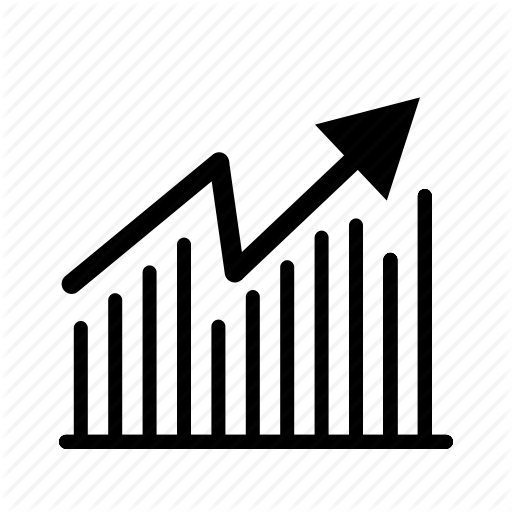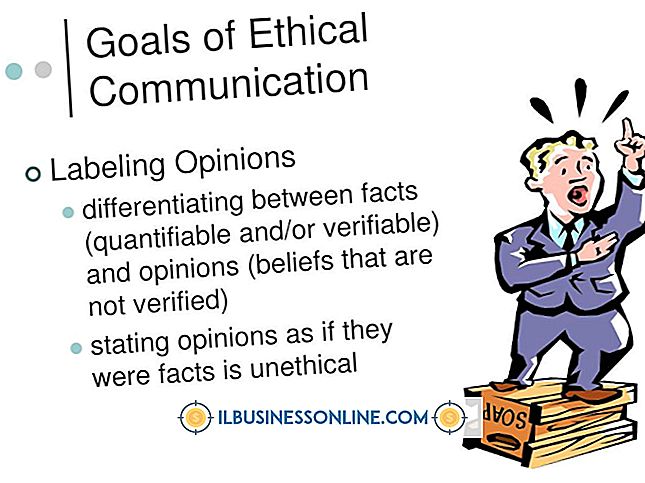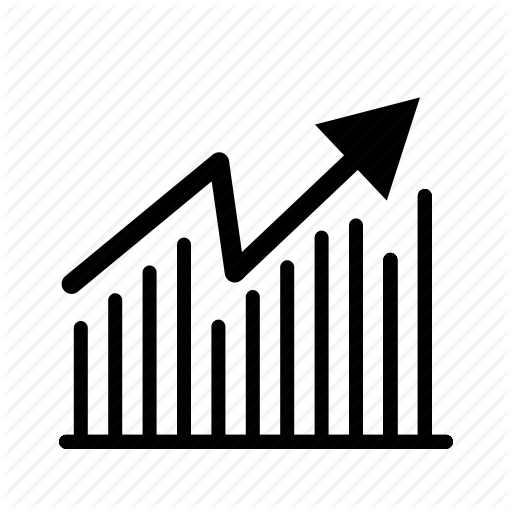Cómo limpiar el disco duro de tu computadora y comenzar literalmente por todas partes
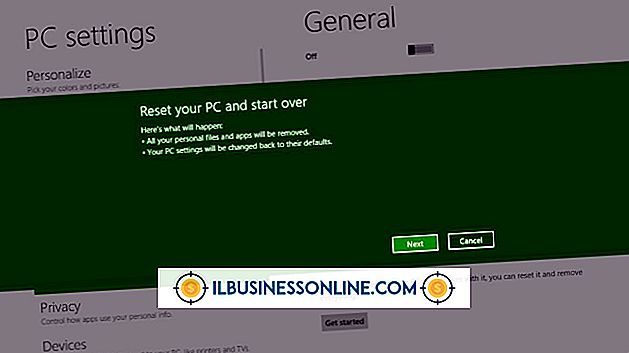
Limpiar el disco duro de su computadora es una medida un tanto drástica pero altamente efectiva para restaurar su computadora a su máxima eficiencia operativa. Los sistemas operativos recién instalados a menudo funcionan mejor que las instalaciones antiguas debido a la falta de programas innecesarios, archivos temporales y / o daños en los archivos del sistema. Antes de limpiar su disco duro, es esencial que copie los archivos importantes a un dispositivo de almacenamiento externo, como una unidad flash o un disco duro externo, ya que literalmente comenzará de cero.
1.
Inserte su medio de instalación de Windows 8 en su computadora. Podría estar en un DVD o unidad flash. Si necesita solicitar medios de instalación, visite la tienda de Microsoft (vea el enlace en Recursos) u otro proveedor de software de Microsoft para comprar.
2.
Reinicie su computadora y presione cualquier tecla cuando se le solicite que arranque desde su medio de instalación. Si no se le solicita, reinicie su computadora nuevamente y presione la tecla indicada en la pantalla para cambiar el orden de inicio. Configúrelo en su unidad de DVD o USB, cualquiera sea el tipo de medio de instalación que tenga, y reinicie nuevamente. Presione cualquier tecla cuando se le solicite. Tenga en cuenta que los archivos de instalación pueden tardar unos minutos en cargarse.
3.
Seleccione el idioma de instalación deseado, el formato de hora / moneda y la opción de teclado en los menús desplegables. Haga clic en Siguiente."
4.
Haga clic en "Instalar ahora" y espere a que se cargue la configuración. El tiempo de carga variará dependiendo de su hardware, pero generalmente no tomará más de 10 minutos.
5.
Escriba su clave de producto de Windows 8 y haga clic en "Siguiente".
6.
Lea los términos de la licencia en la página siguiente, seleccione "Acepto los términos de la licencia" y haga clic en "Siguiente".
7.
Haga clic en la opción "Personalizado: instalar solo Windows (avanzado)" en la página siguiente.
8.
Haga clic en "Opciones de unidad (avanzadas)" en la página siguiente.
9.
Haga clic para seleccionar sus particiones de disco duro existentes (una a la vez) y luego haga clic en "Eliminar". Tenga en cuenta que esto borrará permanentemente cualquier dato contenido por la partición.
10.
Haga clic en "Aceptar" para confirmar la eliminación de la partición, que se eliminará de inmediato. Repita para cualquier partición adicional que desee limpiar de la unidad.
11.
Haga clic para seleccionar el espacio no asignado en el disco duro y luego haga clic en "Siguiente". La instalación comenzará ahora. Tenga en cuenta que su computadora se reiniciará varias veces durante el proceso.
12.
Siga las indicaciones cuando haya terminado la instalación para configurar sus opciones de Windows y sus cuentas de usuario.
Cosas necesarias
- Instalación de Windows 8 (DVD o unidad flash)
- Clave de producto de Windows 8
Propina
- Limpiar las computadoras antes de entregarlas a nuevos empleados es una buena práctica comercial. Asegura que obtengan sistemas limpios y elimina la posibilidad de que queden datos de los empleados que lo usaron anteriormente.
Advertencia
- La información en este artículo se aplica a Windows 8. Puede variar levemente o significativamente con otras versiones de Windows.